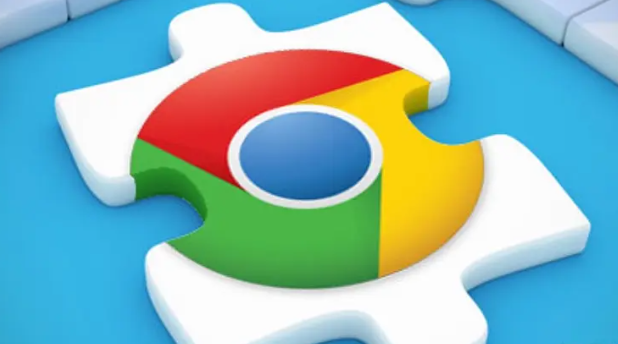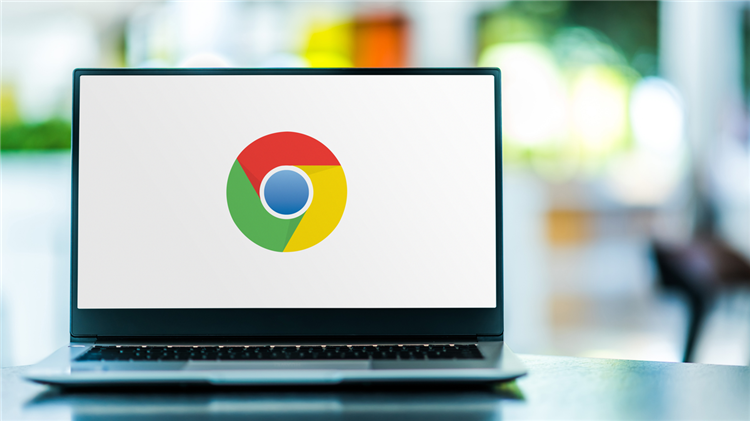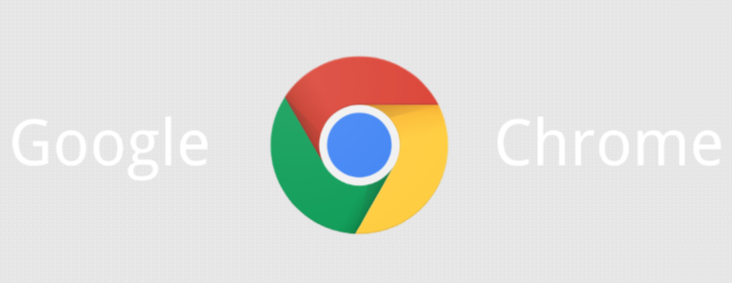Google Chrome浏览器下载速度慢优化教程

1. 检查网络连接:确保网络稳定且速度正常,可尝试重启路由器或切换网络环境。有条件的话,使用有线网络连接替代无线Wi-Fi,以减少信号干扰和传输损耗。
2. 优化浏览器设置:在Chrome地址栏输入chrome://flags/enable-parallel-downloading并回车,将标黄的选项改为“Enabled”,重启浏览器,开启并行下载功能。
3. 调整系统及设备设置:关闭其他占用网络带宽的程序,如在线视频播放、大文件上传等。对于Windows系统,可进入任务管理器的“服务”标签页,找到并禁用一些不必要的后台服务;在Mac系统中,可通过“系统偏好设置”中的“用户与群组”来管理开机自启项。
4. 利用任务管理器优化:按快捷键Shift+Esc打开Chrome任务管理器,查看下载任务的状态,可结束不相关的标签页或进程,释放系统资源。
5. 清理浏览器缓存:定期清理浏览器缓存,在Chrome设置中找到“隐私与安全”-“清除浏览数据”,选择清除缓存和其他临时数据。
6. 切换下载源或使用代理:如果是下载特定的文件或安装包,可尝试寻找更近的下载源或使用合法的代理服务器来加速下载。
综上所述,通过以上步骤和方法,您可以有效地了解Google Chrome浏览器下载速度慢的优化教程及其相关内容,并确保您的操作过程既安全又符合您的需求。